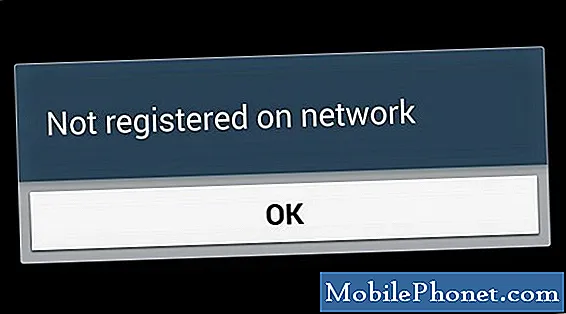#Huawei # Mate20Pro - це високоякісна модель смартфона для Android з безліччю чудових характеристик, яка вперше була випущена в листопаді 2018 року. Це сертифікований пристрій IP68, який має металеву раму зі склом як спереду, так і ззаду. Він використовує 6,39-дюймовий OLED-екран з роздільною здатністю 1440 х 3120 пікселів і захищений Corning Gorilla Glass 5. Він використовує потрійну систему задньої камери та єдину 24-мегапіксельну селфі-камеру. Під капотом знаходиться процесор HiSilicon Kirin 980 в парі з 8 ГБ оперативної пам'яті. Хоча це надійний пристрій, є випадки, коли можуть виникнути певні проблеми, які ми вирішимо сьогодні. У цій останній частині нашої серії усунення несправностей ми розглянемо проблему помилки, виявленої Huawei Mate 20 Pro.
Якщо у вас є Huawei Mate 20 Pro або будь-який інший пристрій Android з цього приводу, тоді не соромтеся зв’язуватися з нами за допомогою цієї форми. Ми будемо більш ніж раді допомогти вам у вирішенні будь-яких проблем, які можуть виникнути у вас із пристроєм. Це безкоштовна послуга, яку ми пропонуємо без жодних рядків. Проте ми просимо, щоб, коли ви зв’яжетесь з нами, намагалися бути якомога детальнішими, щоб можна було зробити точну оцінку та дати правильне рішення.
Як виправити помилку, виявлену вологою Huawei Mate 20 Pro
Як правило, при намоканні телефон отримує помилку, виявлену вологою. Це захід безпеки, який захищає внутрішні компоненти пристрою від пошкодження через коротке замикання. Ви не зможете зарядити телефон, коли побачите це повідомлення про помилку на екрані телефону. Що ви захочете зробити в цьому випадку, це переконатися, що телефон сухий. Протріть зовнішню частину сухою ганчіркою, а потім за допомогою фена видаліть всю вологу, яка знаходиться в порту для зарядки телефону. Ви також можете дати волозі випаруватися природним шляхом, поставивши телефон на пару годин у сухе прохолодне місце. Як тільки телефон висохне, перевірте, чи все ще ви отримуєте повідомлення про помилку.
Якщо проблема не зникає або виникає, навіть якщо телефон не контактував з водою, виконайте кроки з усунення несправностей, перелічені нижче.
Переконайтеся, що програмне забезпечення телефону оновлено
Найкраще спочатку переконатися, що ваш телефон працює на найновішій версії програмного забезпечення. Якщо доступне оновлення, я пропоную спочатку завантажити та встановити його. Це мінімізує ймовірність виникнення проблеми через застаріле програмне забезпечення.
Виконайте м’який скидання
Іноді тимчасові дані, що зберігаються в телефоні, можуть бути пошкоджені. Коли це трапляється, це може спричинити певні проблеми на пристрої. Якщо це так, то м’який скидання вирішить цю проблему, оскільки оновить програмне забезпечення телефону. Ви можете легко це зробити, просто перезавантаживши пристрій.
- Натисніть та утримуйте клавішу живлення та зменшення гучності до 45 секунд.
- Зачекайте, поки пристрій перезапуститься.
Перевірте, чи все ще не виникає проблема з виявленням вологи Huawei Mate 20 Pro.
Увімкніть телефон у безпечному режимі
Іноді програма, яку ви завантажили з Google Play Store, спричинить помилку виявлення вологи Huawei Mate 20 Pro під час її встановлення. Щоб перевірити, чи не викликає проблему програма, яку ви завантажили, вам доведеться запустити телефон у безпечному режимі, оскільки лише попередньо встановлені програми можуть працювати в цьому режимі.
- Вимкніть телефон, утримуючи кнопку живлення протягом декількох секунд.
- Натисніть і утримуйте кнопку живлення та відпустіть її, коли на екрані з’явиться логотип Huawei.
- Відпустивши клавішу живлення, негайно натисніть і утримуйте клавішу зменшення гучності.
- Продовжуйте утримувати клавішу гучності, поки телефон повністю не завантажиться.
- Як тільки телефон завантажиться, внизу екрана повинен з’явитися “Безпечний режим”
Якщо проблема не виникає в цьому режимі, це, швидше за все, викликано встановленою вами програмою. Дізнайтеся, що це за програма, та видаліть її.
Щоб знайти конкретний додаток, вам потрібно буде виконати метод проб і помилок. Запустіть телефон нормально, видаліть програму, а потім перевірте, чи проблема все ще не виникає. Повторюйте цей крок, доки проблема більше не виникає. Останній додаток, який ви видалили, швидше за все, винуватець.
Протріть розділ кешу телефону
У вашому телефоні зазвичай зберігаються кешовані дані або дані, які постійно використовуються для прискорення його роботи. Бувають випадки, коли його дані, які зберігаються у виділеному розділі телефону, можуть бути пошкоджені. Коли це трапляється, це зазвичай спричиняє виникнення певних проблем у телефоні. Щоб усунути ймовірність того, що саме це спричиняє проблему, вам доведеться стерти розділ кешу телефону з режиму відновлення.
- Вимкніть телефон.
- Натисніть і утримуйте кнопку збільшення гучності разом із кнопкою живлення на вашому пристрої одночасно протягом декількох секунд
- Телефон перейде в режим відновлення запасів
- За допомогою кнопок гучності виділіть «стерти розділ кешу», а за допомогою клавіші живлення виберіть його
- Після завершення процесу перезавантажте систему
Перевірте, чи проблема все ще виникає.
Виконайте скидання до заводських налаштувань
Якщо наведеними вище кроками не вдається вирішити проблему з помилкою, виявленою Huawei Mate 20 Pro, тоді найкращий спосіб вирішити цю проблему прямо зараз - це відновлення заводських налаштувань із режиму відновлення. Зверніть увагу, що це призведе до видалення даних телефону.
- Вимкніть телефон.
- Натисніть і утримуйте кнопку збільшення гучності разом із кнопкою живлення на вашому пристрої одночасно протягом декількох секунд
- Телефон перейде в режим відновлення запасів
- За допомогою кнопок гучності виділіть кеш очищення / скидання до заводських налаштувань, а за допомогою клавіші живлення виберіть його
- Після завершення процесу перезавантажте систему
Налаштуйте телефон, а потім перевірте, чи проблема не зникає. Якщо це відбувається, це може бути спричинено несправним апаратним компонентом. Найкраще, що потрібно зробити зараз, - це занести телефон у сервісний центр і перевірити його.